电脑版qq影音怎么压缩视频
时间:2022-10-08 09:08:58作者:极光下载站人气:64
qq影音虽然是一款比较小巧的播放视频的软件,但在这款软件中有很多的功能可以让我们使用,比如对于视频的一些处理都是可以操作的,当我们将本地视频添加到这款软件中后,想要对这个视频进行压缩,将视频的内存压缩小一点,那么就可以使用这款软件的转码压缩功能进行压缩,进入到转码压缩的页面中,我们可以添加更多的视频进来进行压缩,并且可以为该视频设置一下分辨率以及输出格式,同时还能为压缩的视频设置一个保存路径,下方是关于如何使用qq影音压缩视频的具体操作方法,不清楚的话可以和小编一起看看。

方法步骤
1.当我们将软件打开后,点击一下【打开文件】,将视频添加到该页面中。
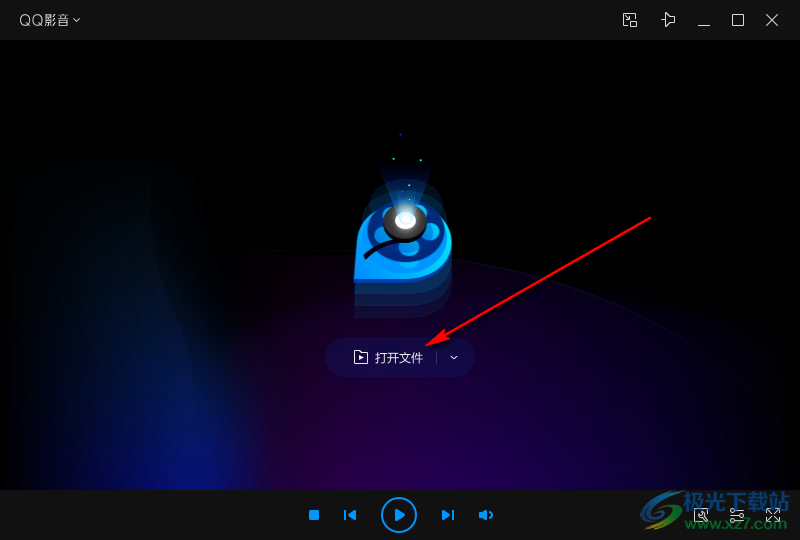
2.接着在播放的页面右下角有一个影音工具箱的图标,将图标点击一下,在打开的窗口中选择【转码压缩】。
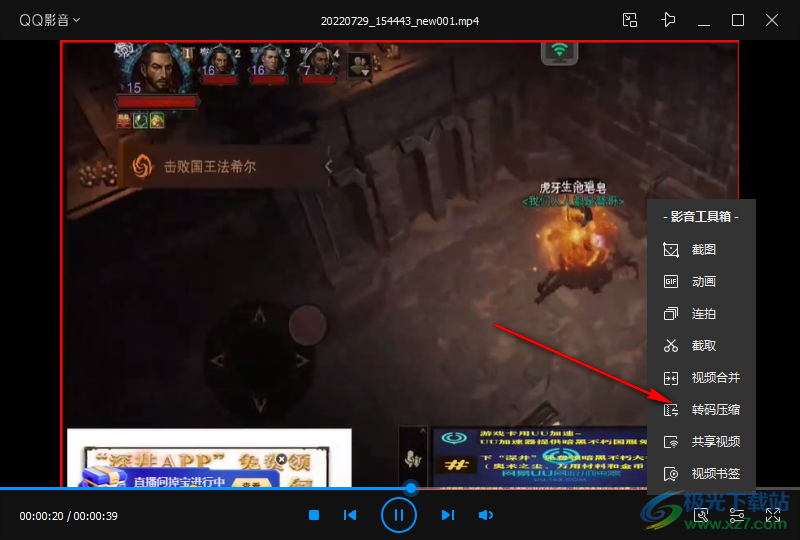
3.接着就会弹出一个操作页面,在该页面中可以看到我们之前添加的视频,当然你也可以将其他的视频通过【添加文件】添加进来进行压缩。
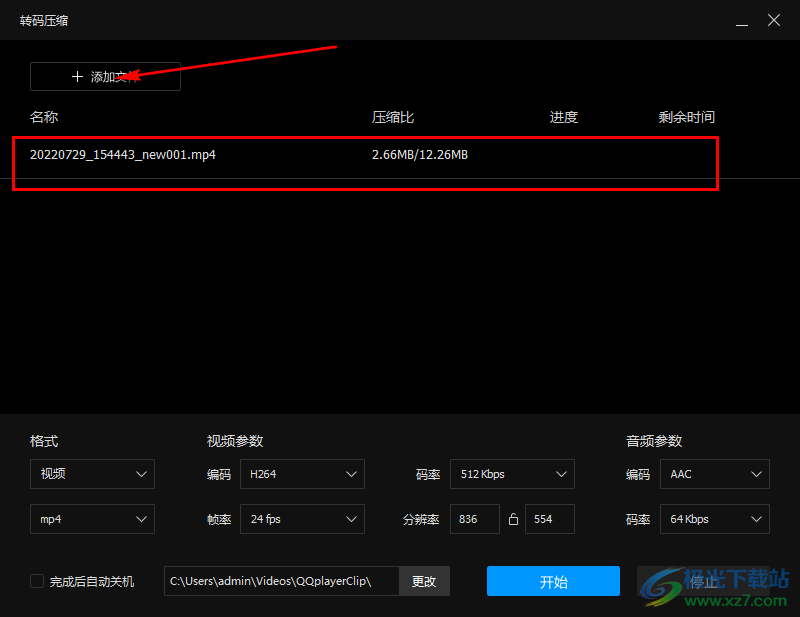
4.在页面的下方有关于视频的一些设置,可以设置视频的输出格式,以及帧率,分辨率和码率等都是可以自行设置的。
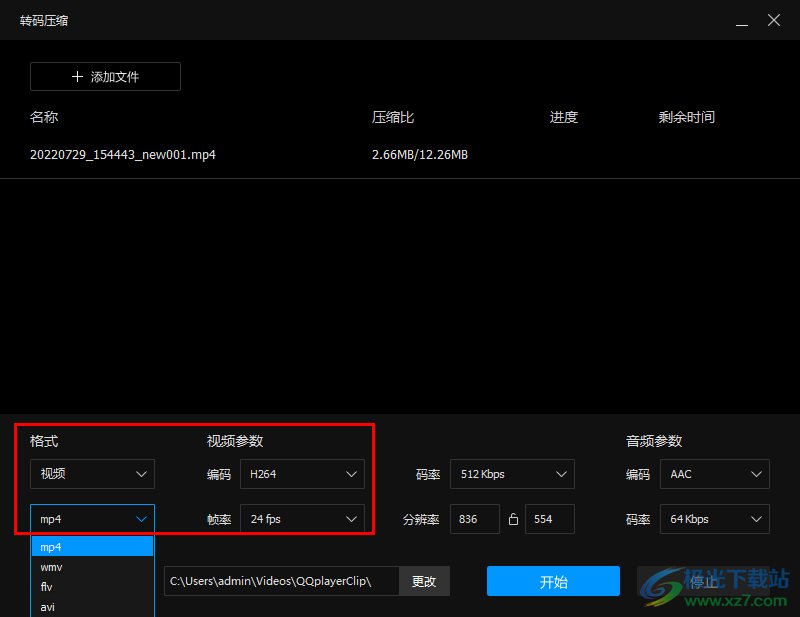
5.接着我们可以将下方的【更改】按钮点击一下,在打开的窗口中可以选择自己想要保存文件的位置,之后点击【开始】按钮即可压缩。
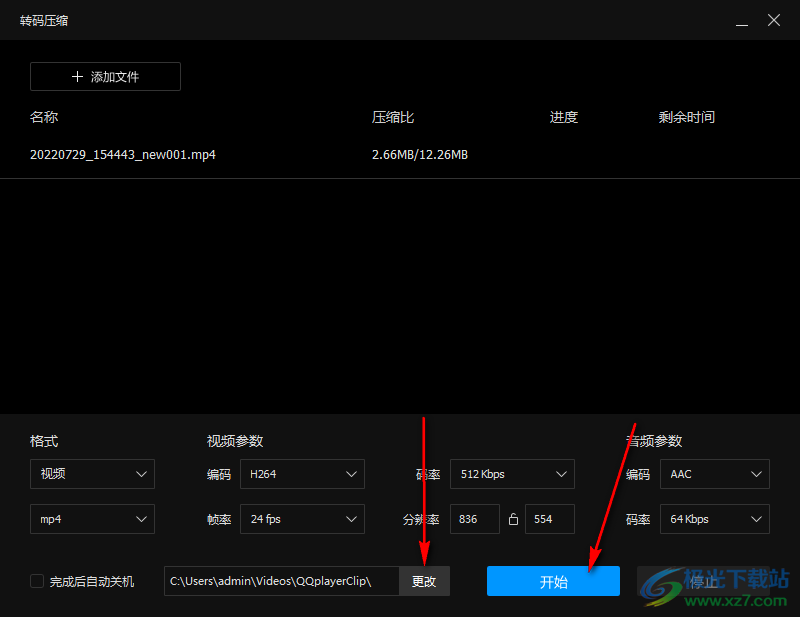
qq影音电脑版是一款小巧但是功能比较多的播放软件,可以将本地视频添加到这个播放软件中进行压缩,在压缩时可以选择输出格式以及设置分辨率等操作,可以试试哦。
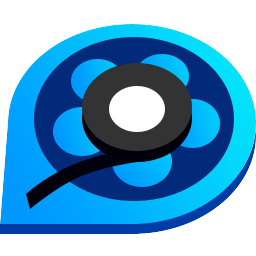
大小:33.40 MB版本:v4.6.3.1104 官方最新版环境:WinXP, Win7, Win10
- 进入下载
相关推荐
相关下载
热门阅览
- 1百度网盘分享密码暴力破解方法,怎么破解百度网盘加密链接
- 2keyshot6破解安装步骤-keyshot6破解安装教程
- 3apktool手机版使用教程-apktool使用方法
- 4mac版steam怎么设置中文 steam mac版设置中文教程
- 5抖音推荐怎么设置页面?抖音推荐界面重新设置教程
- 6电脑怎么开启VT 如何开启VT的详细教程!
- 7掌上英雄联盟怎么注销账号?掌上英雄联盟怎么退出登录
- 8rar文件怎么打开?如何打开rar格式文件
- 9掌上wegame怎么查别人战绩?掌上wegame怎么看别人英雄联盟战绩
- 10qq邮箱格式怎么写?qq邮箱格式是什么样的以及注册英文邮箱的方法
- 11怎么安装会声会影x7?会声会影x7安装教程
- 12Word文档中轻松实现两行对齐?word文档两行文字怎么对齐?
网友评论